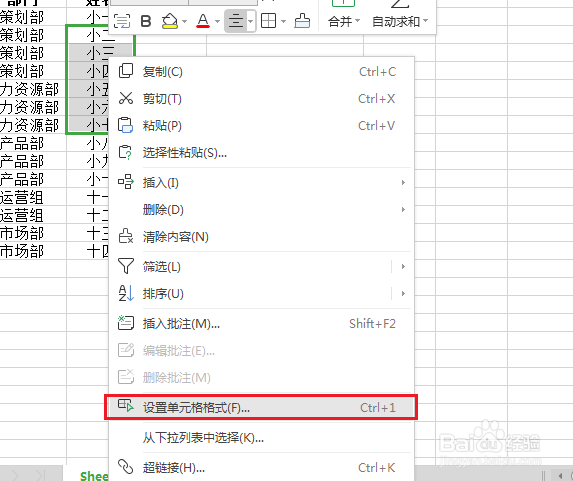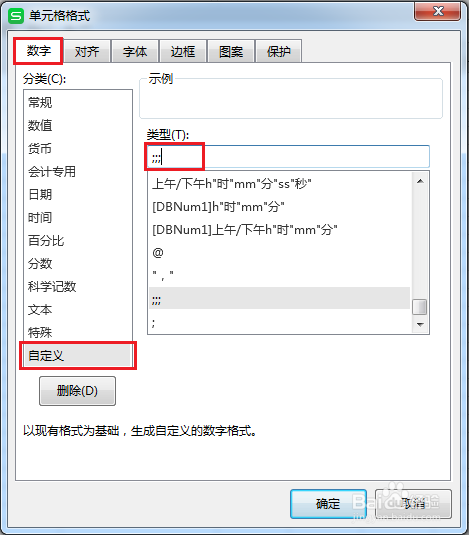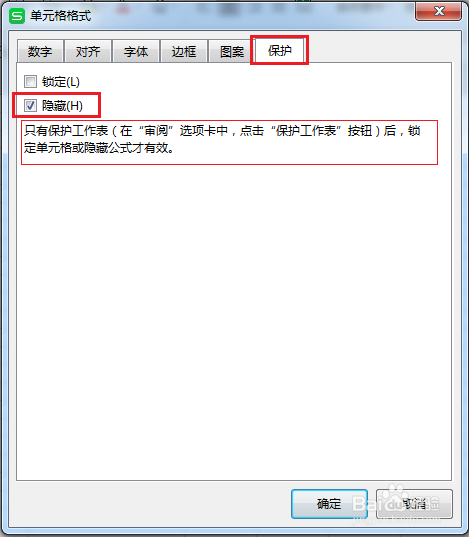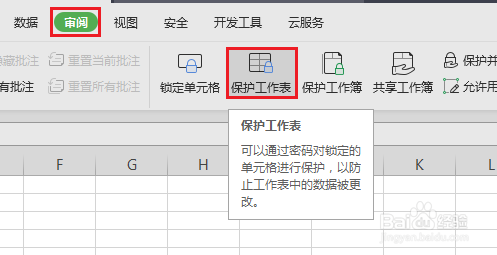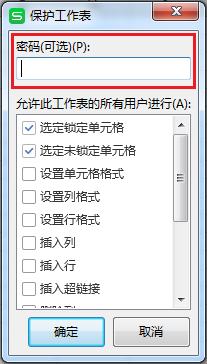1、我们可以看到下方的表格里有一些数据,我们就以下面的表格为例,教大家如何将数据隐藏起来。
2、首先我们要选中需要隐藏的数据,然后单击右键,选择设置单元格格式。
3、在类型中选择自定义,在框中输入英文状态下的分号“;;;” ,输入完毕后单击确定。
4、这个时候我们可以看到,在表格中已经看不到数据了,但是在上方的输入框还是可以看到。
5、要让上边的输入框也看不到数据,我们要聪艄料姹再次调出设置单元格格式对话框,在保护选项卡中,勾选隐藏选项,需要注意的是,在这个界面有一个提示:只有保护工作表后,锁定单元格或隐藏公式才有效。
6、单击确定设置隐藏后,单击审阅选项卡下的保护工作表选项。
7、这时会弹出一个新的对话框,我们可以根据需要设置密码和其他人对工作表的处理权限。这里我就直接按照默认设置了,单击确定。
8、这样设置完毕后,再次单击单元格,就会发现输入框内也没有数据了,数据已经被完全隐藏起来了。